Sau 15 năm, cuối cùng Siri cũng đã nói tiếng Việt, chính thức có mặt trên iOS 18.4. Không còn chuyện phải gồng tôi nói tiếng Anh nữa, giờ đây bạn có thể “Hey Siri, đặt báo thức 6 giờ sáng mai”, hay “Gọi mẹ”, “Nhắn tin cho người yêu cũ” hoàn toàn bằng tiếng Việt, và đặc biệt là Siri hiểu.
Nhưng khoan đã, chuyện không chỉ dừng ở đó. Siri tiếng Việt lần này không đơn giản chỉ để “biết nói tiếng tôi”, mà còn mở ra một loạt tình huống dùng được trong đời sống hàng ngày, từ tiện đến… buồn cười.
Siri tiếng Việt hiện tại đã xử lý tốt những lệnh đơn giản kiểu như:
- “Đặt báo thức 7 giờ sáng”
- “Gọi cho Vo Yeu”
- “Nhắn tin cho Vo Yeu: Anh tới rồi”
- “Mở nhạc Trịnh Công Sơn”
Trong một lần thử, tôi nói: “Mở bài Bắc Ninh”, Siri mở ngay bài Bắc Bling. Không sai, chỉ là quá thông minh theo hướng… Gen Z. Với những bạn hay nghe rap, đây có khi còn là câu lệnh ẩn thú vị nhất từ đầu năm tới giờ.
App bên thứ ba? Đã dùng ngon nếu có Shortcut
Một số ứng dụng như ZaloPay, MoMo, Be đã có Shortcut tương thích Siri. tôi thử setup:
- “Hey Siri, mua vé phim ZaloPay” → Siri mở Shortcut chọn vé sẵn.
- “Hey Siri, đưa tôi đến nhà bằng Be” → Siri gọi app Be, tự động chọn địa chỉ về nhà (nếu đã lưu trước).
- “Hey Siri, mã nhận tiền MoMo” → Siri hiển thị mã nhận tiền MoMo dạng thông báo.
Lưu ý nho nhỏ: với các app như Be, bạn phải tạo sẵn địa điểm yêu thích thì mới “chạy mượt”. Shortcut không tự thông minh đến mức đoán bạn đang muốn đi đâu.
Mẹo hay: bạn có thể đặt mấy câu “dị” như “Cười lên nào”, để Siri hiểu là mở camera selfie và chụp ảnh.
Điều khiển nhà thông minh: Giờ chỉ cần nói tiếng Việt
Nếu nhà có thiết bị smart như đèn, quạt, máy lạnh dùng Apple HomeKit, bạn có thể ra lệnh bằng tiếng Việt:
- “Bật đèn phòng ngủ”
- “Tắt quạt phòng khách”
- ”Bật máy lọc không khí”
Tương thích thiết bị hiện tại gồm iPhone XR trở lên, iPad Gen 7 trở đi, AirPods, Beats, MacBook chip M, Apple Watch mới… nói chung là hệ sinh thái mới nào cũng dùng được.
Cách bật Siri tiếng Việt: Ai cũng làm được
Để bật Siri tiếng Việt:
1. Trước tiên bạn cần cập nhật lên iOS 18.4 chính thức
2. Vào Cài đặt > Siri & Apple Intelligence (hoặc chỉ là “Siri” nếu iPhone bạn không có Intelligence)
3. Vào mục Ngôn ngữ > chọn Tiếng Việt
4. Chọn giọng nói (hiện có 4 tùy chọn: 2 nam, 2 nữ, nhiều hơn cả tiếng Pháp khi mới ra mắt)
Gợi ý thêm: Sau khi gọi “Hey Siri”, nên đợi tiếng bing rồi hãy đọc lệnh. Làm vậy thì tỉ lệ hiểu sai gần như bằng 0.
Vẫn đang hoàn thiện, chú trọng quyền riêng tư
Siri tiếng Việt chưa phải là Apple Intelligence, đây là điều cần nói rõ. Những tính năng như viết lại văn bản, tóm tắt nội dung, tạo hình bằng AI… sẽ vẫn chưa có tiếng Việt và sẽ ra mắt sau.
Tuy nhiên, Siri tiếng Việt vẫn chạy được cả khi không có mạng với những lệnh đơn

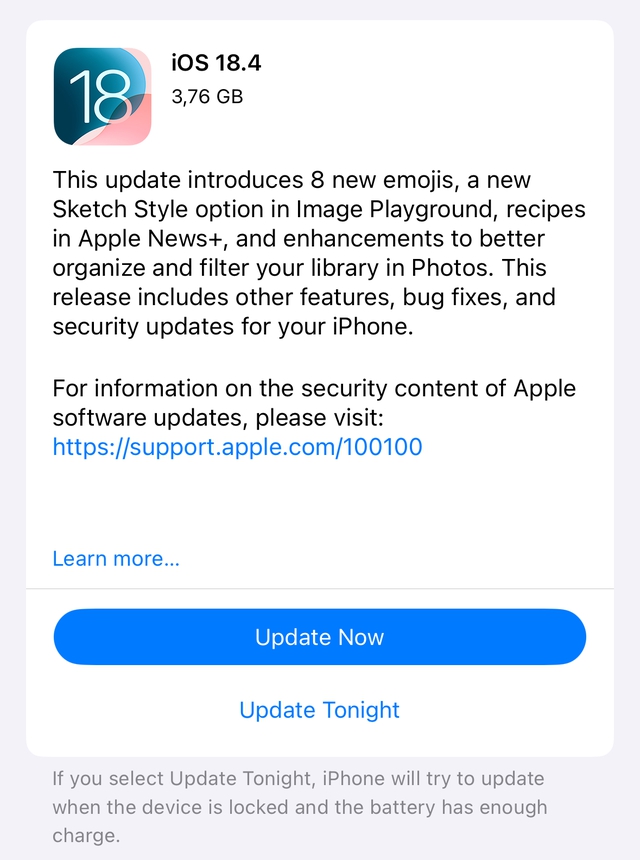
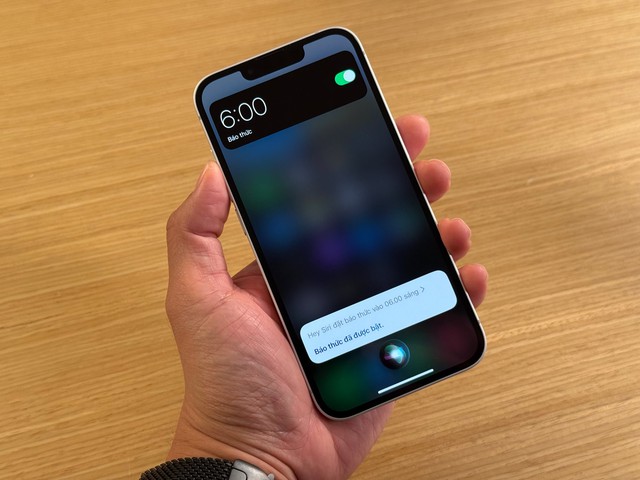
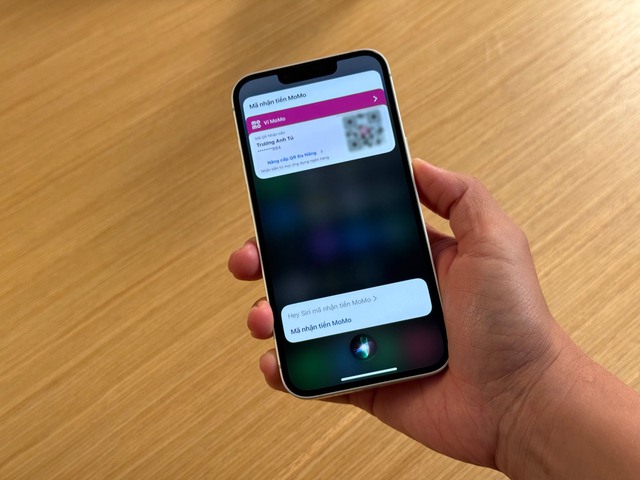


![[WordPress] Hướng dẫn thay đổi thư mục media mặc định trong WordPress](https://tapchicntt.com/wp-content/uploads/2020/03/wordpress-2020.jpg)
